
Erstellen und Sichern von Projekten in GarageBand auf dem Mac
Deine Arbeit in GarageBand beginnt damit, dass du ein neues Projekt erstellst. In der Projektauswahl kannst du eine Vorlage wählen, die als Ausgangspunkt für ein neues Projekt dient.
Jedes Projekt hat Projekteigenschaften, wie Tempo, Tonart und Taktart. Du kannst Projekteigenschaften beim Erstellen eines Projekts oder später beim Arbeiten ändern. Weitere Informationen zu Projekteigenschaften findest du unter Einführung in Projekteigenschaften in GarageBand auf dem Mac.
Wenn du ein Projekt nicht mehr benötigst, kannst du es von deinem Computer löschen.
Projekt erstellen
Wähle in GarageBand auf dem Mac „Ablage“ > „Neu“ (oder drücke die Tastenkombination „Befehl-N“).
Wähle in der Projektauswahl in der Liste links eine Option aus:
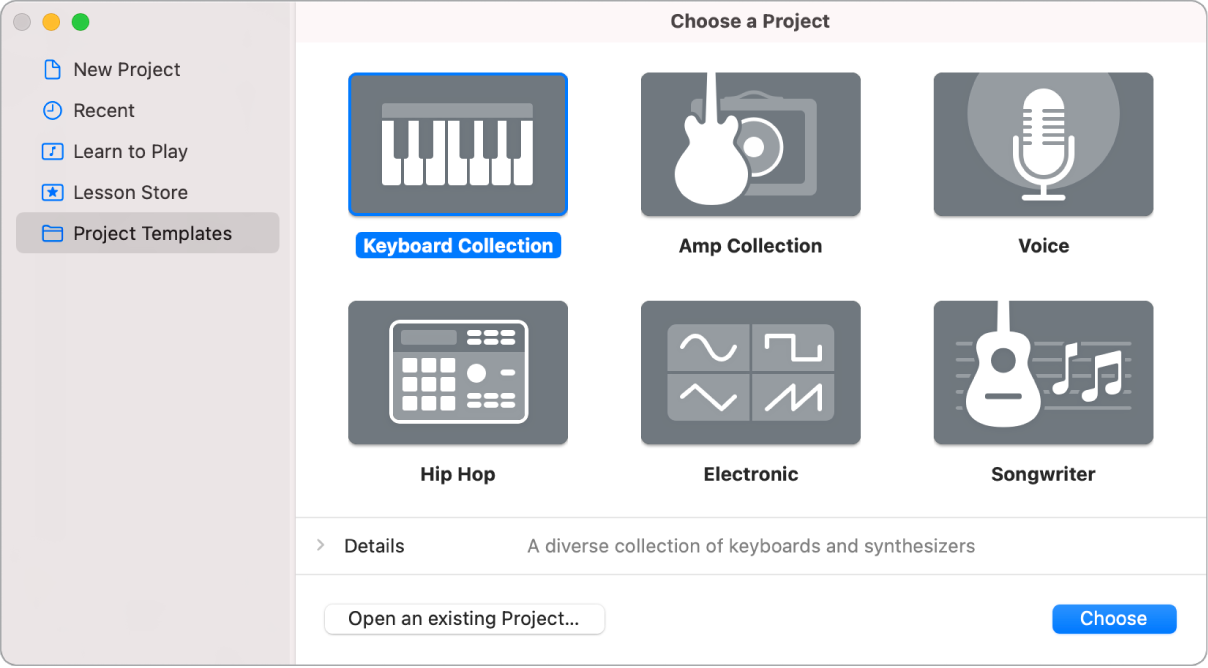
Alle verfügbaren Projektvorlagen anzeigen: Klicke auf „Neues Projekt“.
Zuletzt geöffnete Projekte anzeigen: Klicke auf „Benutzt“.
Wähle eine Vorlage aus.
Klicke zum Bearbeiten der Projekteinstellungen für das Projekt auf das Dreiecksymbol für Details im linken unteren Teil der Projektauswahl und führe beliebige der folgenden Schritte aus:
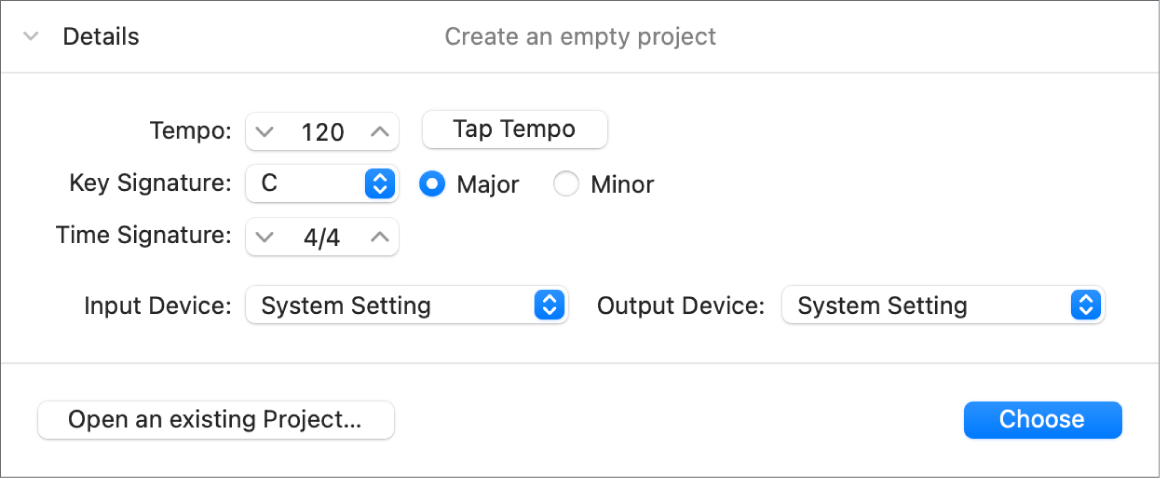
Projekttempo einstellen: Bewege den Schieberegler „Tempo“, gib ein Tempo in das Feld „Tempo“ ein oder klicke mehrere Male auf die Taste „Tap-Tempo“.
Projekttonart einstellen: Wähle eine Tonart aus dem Einblendmenü „Tonart“ aus und klicke dann auf „Dur“ oder „Moll“.
Taktart einstellen: Klicke auf die Pfeile, um die ausgewählte Zahl zu ändern, oder wähle die Taktart durch Doppelklicken aus und gib eine neue Taktart ein.
Audioeingang einstellen: Wähle eine Eingangsquelle aus dem Einblendmenü „Audioeingang“ aus (nur für Audiospuren).
Audioausgang einstellen: Wähle eine Ausgangsquelle (Gerät) aus dem Einblendmenü „Audioausgang“ aus.
Klicke auf „Auswahl“.
Das neue Projekt wird geöffnet.
Vorhandenes Projekt öffnen
Wähle in GarageBand auf dem Mac „Ablage“ > „Öffnen“ (oder drücke „Befehl-O“).
Wähle die Datei aus und klicke dann auf „Öffnen“.
Du kannst ein GarageBand-Projekt auch öffnen, indem du es auf das GarageBand-Symbol im Dock bewegst.
Eines der zuletzt benutzten Projekte öffnen
Führe in GarageBand auf dem Mac einen der folgenden Schritte aus:
Wähle „Ablage“ > „Benutzte Dokumente“ und wähle dann dein Projekt aus.
Klicke in der Projektauswahl auf „Benutzt“ und öffne dann das Projekt durch Doppelklicken.
Zum Löschen aller Einträge im Untermenü „Benutzte Dokumente“ wähle „Einträge löschen“.
Aktuelles Projekt sichern
Wähle in GarageBand auf dem Mac „Ablage“ > „Sichern“.
Wenn du ein neues Projekt zum ersten Mal sicherst, wird das Dialogfenster „Sichern“ angezeigt. Im Dialogfenster „Sichern“ kannst du einen Namen für das Projekt angeben und einen Speicherort auswählen, unter dem es gesichert werden soll.
Projekt unter einem anderen Namen oder an einem anderen Speicherort sichern
Wähle in GarageBand auf dem Mac „Ablage“ > „Sichern unter“.
Gib im Dialogfenster „Sichern unter“ einen neuen Namen für das Projekt ein und klicke auf „Sichern“.
Projekt löschen
Suche in GarageBand auf dem Mac im Finder nach dem Projekt.
Standardmäßig werden Projekte im Unterordner GarageBand des Ordners „Musik“ auf deinem Computer gesichert.
Bewege das Projekt in den Papierkorb.
Wenn du später entscheidest, dass du das Projekt behalten willst, kannst du es aus dem Papierkorb bewegen, wenn du den Papierkorb nicht geleert hast. Nachdem du den Papierkorb geleert hast, kann das Projekt nicht wiederhergestellt werden.
Wähle „Finder“ > „Papierkorb entleeren“.